i.MX 8 QM/QP Qseven DevKit SOM開発プラットフォームを始めよう
開梱
箱から開発プラットフォームを取り出し、ESDフリーエリアの上に置きます。静電気防止パッド/マットを使用し、適切に接地して開発プラットフォームを設置してください。また、以下の納品物が物理的な損傷なく受け取られていることを確認してください。
開発キットの内容
- i.MX 8 QM/QP Qseven DevKit
- 12V、2A電源
- USBケーブル(マイクロB-標準A)
- Wi-Fi&BTアンテナ
- 扇風機
- 安全ガイドライン
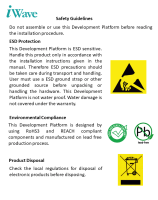


安全ガイドライン
i.MX 8 QM/QP Qseven DevKit
12V、電源



Wi-Fi BTアンテナ
扇風機
USB OTG cable*
知る


i.MX 8 QM/QP Qseven Som Top view
i.MX 8 QM/QP Qseven Som Bottom view
1. MIPI CSI-2 Camera Conn.
2. i.MX 8 QM SoC
3. FAN Conn.
4. Qseven Edge
5. LPDDR4
6.Wi-Fi & BT Module
7.Boot media Switch
8.Expansion Conn.2
9. eMMC
10.Micro SD Conn.(Optional)
11.Expansion Conn.1
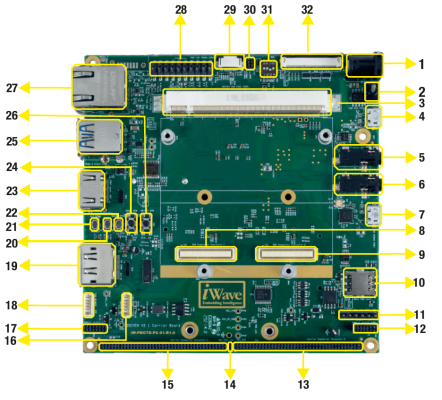
i.MX 8 QM/QP Qseven Devkit– Top view
1. Power IN Jack
2. Power switch
3. Q7 MXM Connector
4. USB OTG Connector
5. Audio OUT Jack
6. Audio IN Jack
7. Debug UART Connector
8. SOM Expansion Connector 1
9. SOM Expansion Connector 2
10. Nano Sim Connector
11 .Data UART Header
12. Power I&O Connector2
13. Carrier Exp. Connector-2
14. Power Header*
15. Carrier Exp. Connector-1
16. CAN Header
17. Power I&O Connector-1
18. FAN Header
19. Display Port Connector*
20. THERM SW
21. SLP SW
22. WAKE SW
23. HDMI Connector
24. RESET SW
25. USB 3.0 Connector Stack
26. ON/OFF SW
27. Ethernet Jack
28. JTAG Header
29. CAP Touch Connector
30. Config Connecter*
31. Board Config. SW
32. 7″ RGB Display Connector

STM32MP13x OSM-based SBC – Bottom view
33. SD/MMC Connector
34. M.2 PCIe Connector
35. LVDS LCD Connector
36. RES Touch Connector
*Not Supported
37. CAP LCD BL Connector
38. RTC Battery Connecter
39. M.2 SATA Connector
ブートスイッチ設定
オンボードスイッチ(SW1)が下図のように正しく設定されていることを確認してください。

SW1-ブート選択スイッチ
SW5-Boot Selection Switch.
Table 1: Boot Media Switch Settings
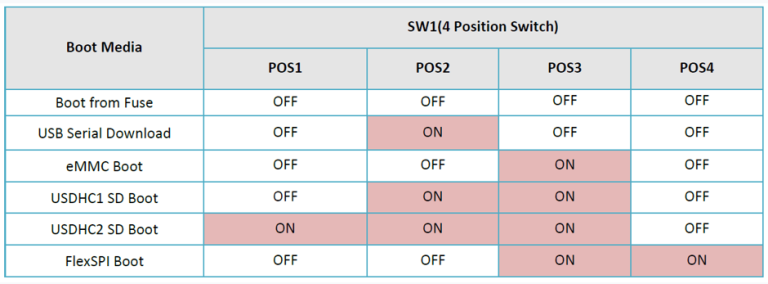
デバッグポートの設定
Connect Type-A end of USB cable to PC and Micro-B end of USB cable
to Development platform’s debug Micro USB connector(J2) as shown
below .
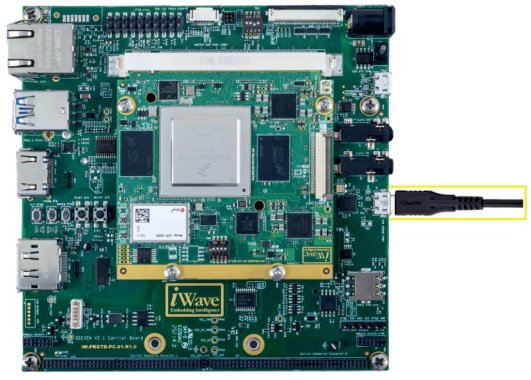
SW1-ブート選択スイッチ
ホスト・マシンのオペレーティング・システム(
)に応じて、ターミナル・アプリケーションのいずれかを使用する:
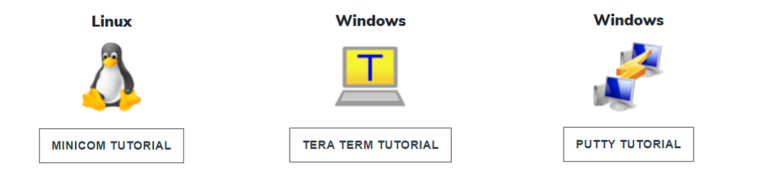
$ ls /dev/ttyUSB*
数字が小さい方がArm® Cortex®-A53コア、大きい方がArm® Cortex®-M4コアです。
ミニコム
以下のコマンドを使用して、シリアル通信プログラム(例としてminicom)をインストールし、実行する:
- Ubuntuパッケージ・マネージャーを使ってMinicomをインストールする。
sudo apt-get install minicom
- 先ほど決定したポート番号を使用して、コンソールウィンドウからMinicomを起動します。
sudo minicom -s - 下図のようにミニコムを設定する。
次のステップは、ボードの電源を入れることである。
http://ftdichip.com/drivers/vcp-drivers/以下のリンクから、ホストPC/ノートPCにデバッグUSBポート用ドライバーをインストールしてください。
- Download Tera Term. After the download, run the installer and then return to this webpage to continue.
- TeraTermを起動する。初回起動時は以下のダイアログが表示されます。シリアルオプションを選択する。ボードが接続されていると仮定すると、リストにCOMポートが自動的に入力されているはずです。
- シリアルポートの設定。
Setup→Serial Portと進み、以下のように設定を変更する。
- 接続が開かれていることを確認 する。接続されていれば、Tera Term のタイトルバーに以下のような表示が出る。
- 次のステップは、ボードの電源を入れることである。
http://ftdichip.com/drivers/vcp-drivers/以下のリンクから、ホストPC/ノートPCにデバッグUSBポート用ドライバーをインストールしてください。
- PuTTYをダウンロードします。ダウンロード後、インストーラを実行し、このウェブページに戻って続行します。
- ダウンロードした実行ファイルをダブルクリックするか、選択したダウンロードの種類に応じてスタートメニューからPuTTYを起動します。
- 設定 起動したウィンドウでSerial ラジオボタンを選択し、先ほど決定した COM ポート番号を入力します。また、ボーレート115200を入力します。
- Open をクリックしてシリアル接続を開く。ボードが接続され、正しい COM ポートを入力したと仮定すると、ターミナルウィンドウが開きます。設定が正しくない場合、puTTY が警告を発します。
- 次のステップは、ボードの電源を入れることである。
電源オン
下図のように電源プラグを DevKit の電源コネクタ(J4)に接続し、電源を入れてください。キットに電源が供給されると、下図のように電源LEDが光ります。

警告だ:
- Do not try to connect any other Power Supply other than supplied along with i.MX 8 QM/QP Qseven DevKit.
- 電源LEDが点灯しない場合は、iWaveにご連絡ください。
ブート画面
Users must go through the “Software User Guide” and get familiar with the software section of iW-RainboW-G27M-i.MX_8 QM_QP-Qseven Devkit
Operating System Support
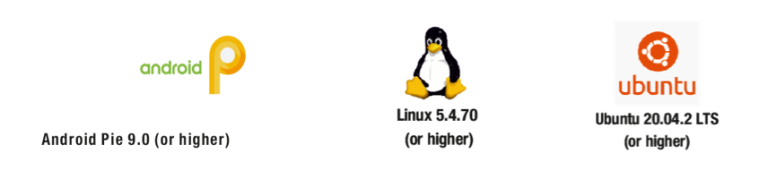
DevKitに電源が投入され、ブートが成功すると、サポートされているオペレーティングシステムとブートローダーに応じて、以下のようにターミナルウィンドウにブートメッセージが表示されます。ターミナルでEnterキーを押すと、特定のデリバリーでのテスト環境のセットアップが完了します。

Boot Screen (Linux)
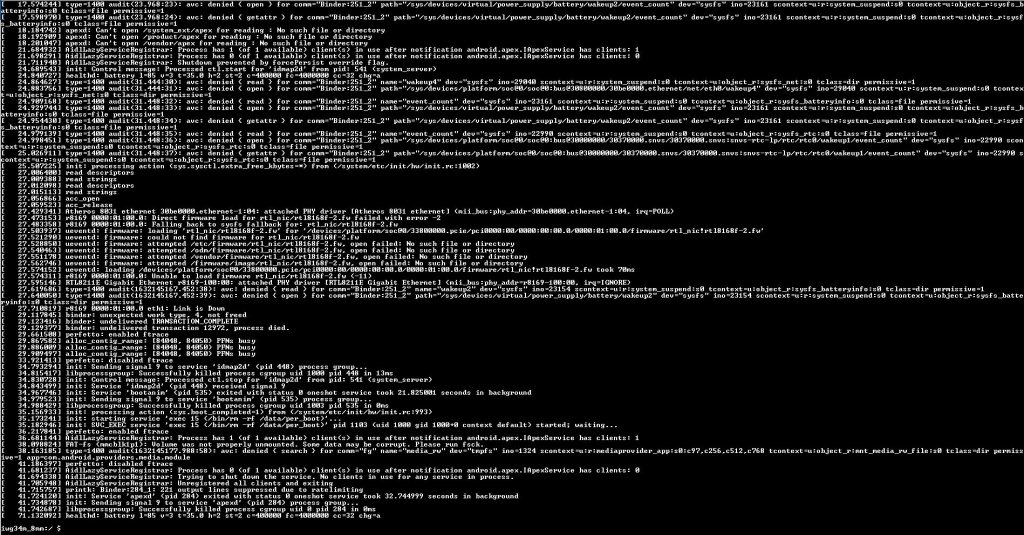
コマンドプロンプト(アンドロイド)

コマンドプロンプト(Ubuntu)



Linuxのホーム画面
アンドロイドのホーム画面
Ubuntu Home screen





